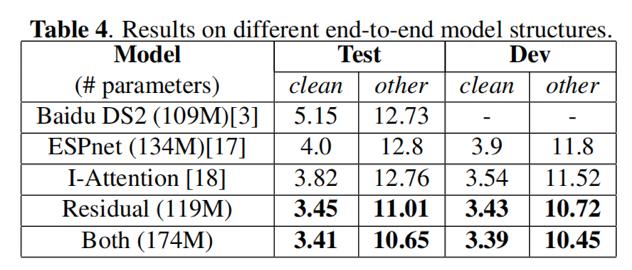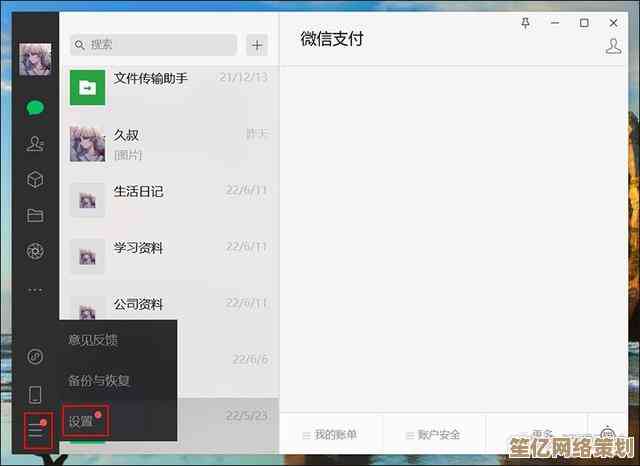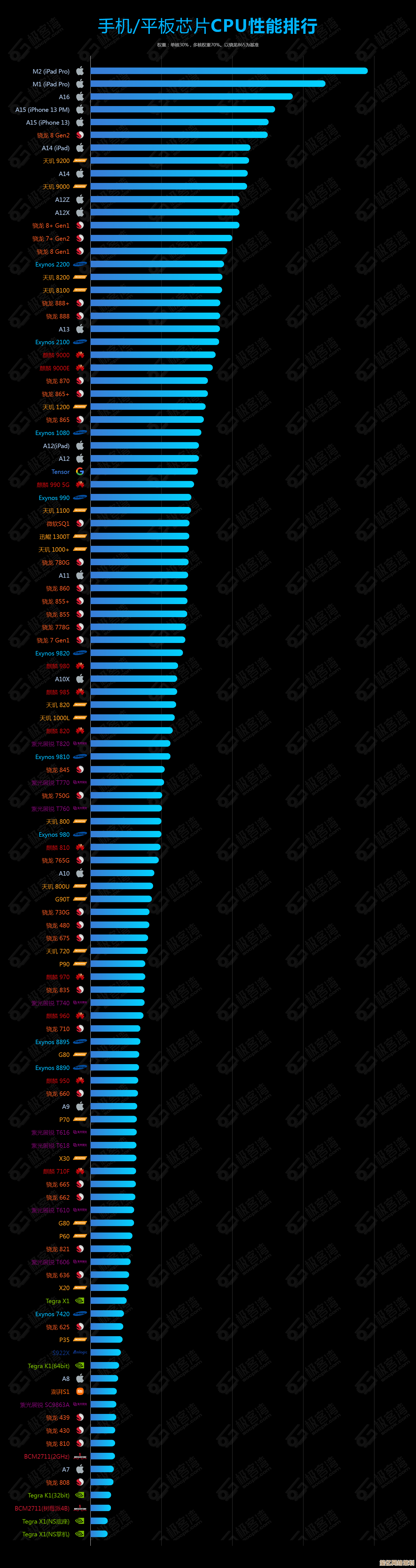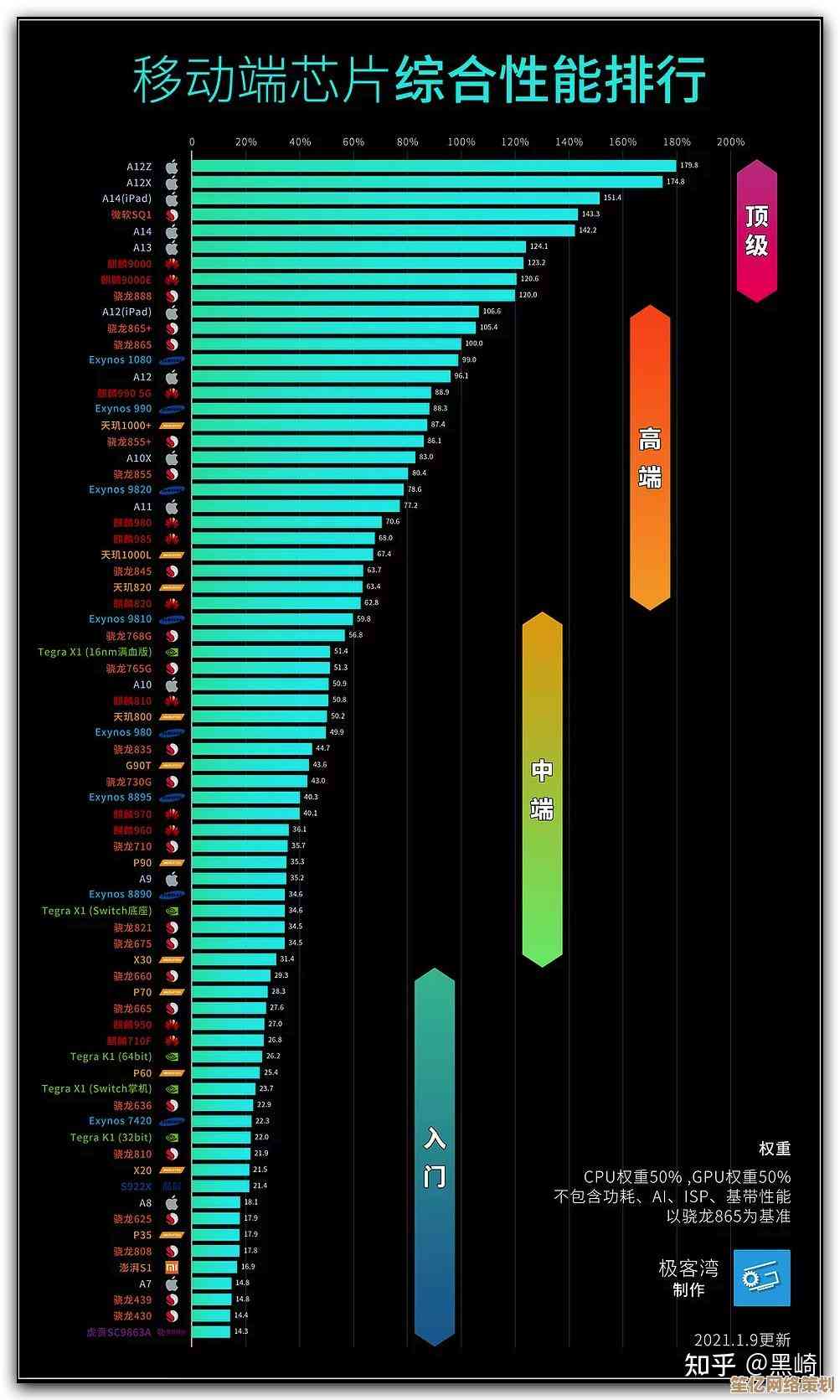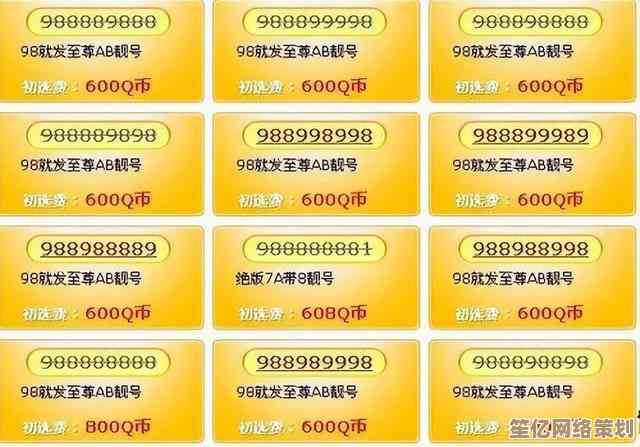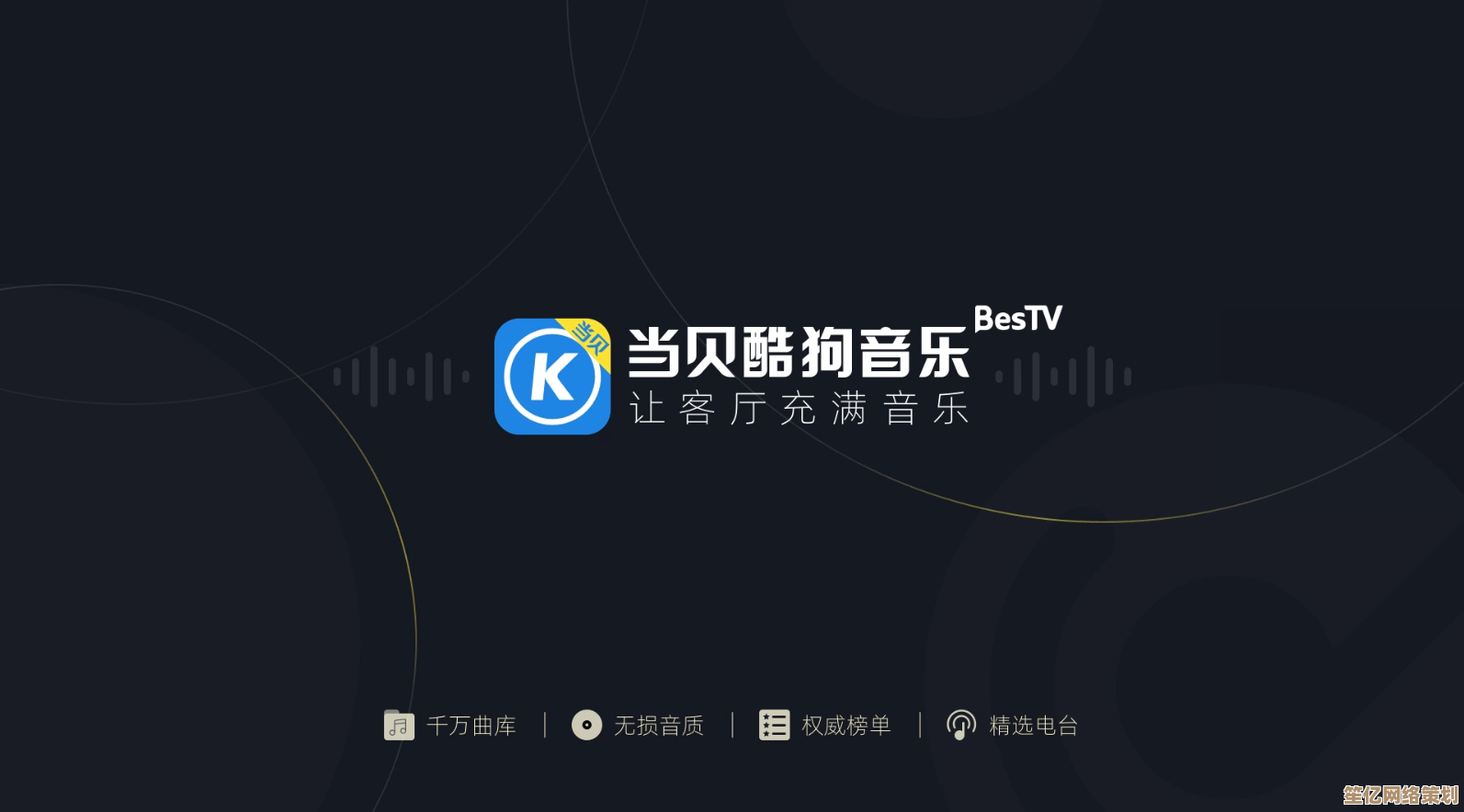显卡驱动更新全攻略:提升性能与兼容性的详细指南
- 游戏动态
- 2025-10-15 17:00:35
- 2
哎 说到显卡驱动这事儿 我可太有感触了,记得去年玩那款新出的3A大作 画面卡得跟幻灯片似的 我第一反应是“完了 这显卡是不是该退休了” 结果折腾半天发现 仅仅是驱动版本太老…那种感觉 就像你费劲吧啦给车加油 结果发现是轮胎没气一样 又蠢又无奈。
所以今天咱们就聊聊驱动更新这事儿 别嫌麻烦 它真不是个小事儿,性能提升可能只是锦上添花 但兼容性解决好了 那就是雪中送炭啊。
第一步 你得先搞清楚自己用的是什么显卡
这听起来像废话 但你别笑 真有人搞不清,是NVIDIA(英伟达)还是AMD?或者你是英特尔锐炫?笔记本用户更得留心 很多机器是双显卡切换的 别认错了,最简单的方法 直接右键点击桌面“此电脑” 选“管理” 再点“设备管理器” 展开“显示适配器”那栏 清清楚楚,记下你的显卡型号全称 NVIDIA GeForce RTX 4070”或者“AMD Radeon RX 7800 XT” 这个信息是关键。
去哪下载?官方的地盘最靠谱!
千万别去那些打着“驱动大全”、“一键更新”旗号的第三方网站 天知道它们给你夹带了什么私货 弹窗广告都是轻的 搞不好来个挖矿木马就亏大了,老老实实去官网:
- NVIDIA用户: 直接搜“NVIDIA驱动程序下载” 进入官网页面,那里有个下拉菜单让你选产品类型、产品系列啥的 对照着你刚才记下的型号选就行,还有个关键是选择你的操作系统 别选成服务器版本了 那乐子就大了,最后点“搜索” 最新的驱动(通常叫Game Ready Driver或Studio Driver)就出来了。
- AMD用户: 流程差不多 搜“AMD驱动程序与支持” 选好你的显卡系列和具体型号 网站也会自动推荐最新版驱动,AMD的驱动现在叫“AMD Software Adrenalin Edition” 界面做得挺炫的。
- 笔记本用户特别注意! 这里有个坑,有些笔记本厂商(比如联想、戴尔、惠普)会对显卡驱动进行自己的“定制”以适配特定机型,有时候先去笔记本品牌的官网支持页面 根据你的笔记本型号找显卡驱动 可能是更稳妥的选择 尤其在更新后出现黑屏、闪屏之类问题时 可以回滚到厂商提供的版本。
下载好了 安装才是重头戏 这里门道最多。
直接双击安装包下一步下一步?也不是不行 但可能埋下隐患,我个人的习惯是——执行清洁安装。
无论是NVIDIA还是AMD的安装程序 现在都提供了这个选项,在安装过程中 它会问你是“快速安装”还是“自定义安装” 一定要选“自定义”!然后勾选“执行清洁安装”的复选框,这个操作意味着安装程序会先把你的旧驱动文件和相关配置彻底卸载干净 再安装新驱动,这能最大程度避免因为旧文件残留导致的冲突、蓝屏或者性能不升反降的奇葩问题,就像你要重新粉刷墙壁 总得把旧的、起皮的铲掉再刷吧 一个道理。
安装过程中屏幕可能会黑屏、闪烁几次 这是正常现象 别慌 别手贱去按重启键,耐心等它走完进度条 然后按提示重启电脑,重启后 第一件事是啥?不是急着开游戏 是检查驱动到底装上了没。
再次打开“设备管理器” 看看显示适配器下面你的显卡型号还在不在 有没有黄色感叹号,没问题的话 可以右键点击显卡属性 看看驱动程序日期和版本号是不是变成了最新的。
更新完了 然后呢?测试与回滚
是骡子是马拉出来遛遛,打开你常玩的、或者之前出过问题的游戏 跑一跑 看看帧数有没有变化 卡顿有没有减少,有时候新驱动对老游戏优化反而不好 这也是有可能的。
如果万一…万一更新后问题更严重了 比如游戏直接打不开了 或者画面出现诡异的花屏、条纹 别怕 我们有后悔药,还是在“设备管理器”里 右键你的显卡 选择“属性” 切换到“驱动程序”选项卡 那里有个“回滚驱动程序”的按钮,点下去 系统会自动恢复到上一个版本的驱动 通常能解决大部分兼容性问题,所以你看 大胆更新 没啥好怕的。
最后啰嗦几句玄学
驱动更新不是越新越好 尤其是对于一些老显卡,某个“经典”版本可能比最新版更稳定、更适合你的硬件和常玩的游戏,如果你是那种追求极致稳定、不追新游戏的玩家 找到一个稳定好用的版本后 其实没必要追着每一个新驱动更新 除非新驱动明确说明修复了你正在遭遇的问题 或者为某款你急切想玩的新作做了优化。
对待驱动更新 别把它想得太技术宅 它就是个日常维护的活儿,保持驱动处于一个健康的状态 就像是给你的显卡做定期保养 能让它更持久、更稳定地为你服务,毕竟 谁不想在游戏世界里纵情驰骋 而不是跟莫名其妙的卡顿和bug较劲呢?行了 就说这么多 希望这点絮絮叨叨的经验 能帮你少走点弯路。

本文由务依丝于2025-10-15发表在笙亿网络策划,如有疑问,请联系我们。
本文链接:http://waw.haoid.cn/yxdt/27039.html